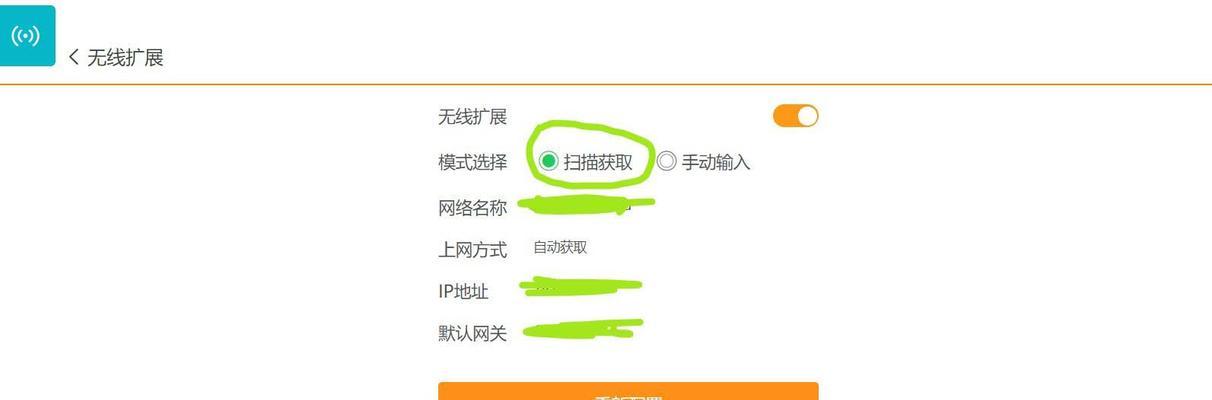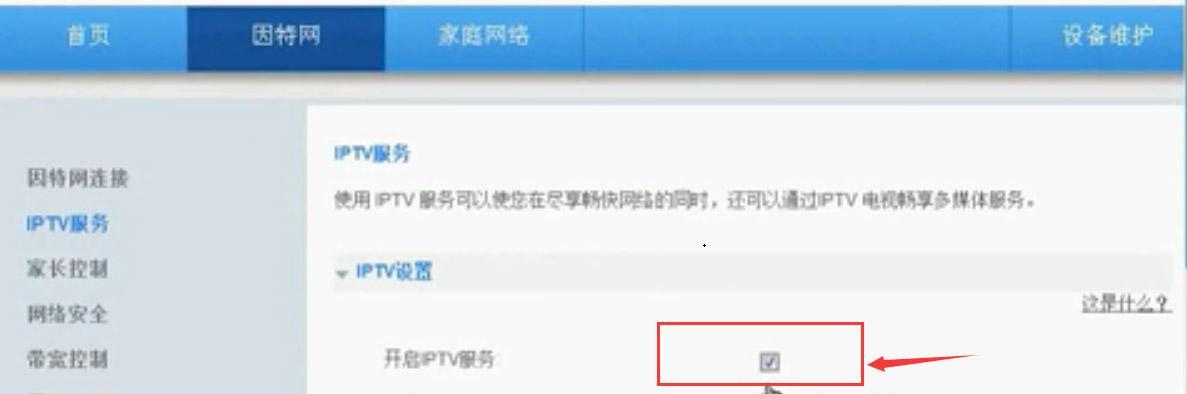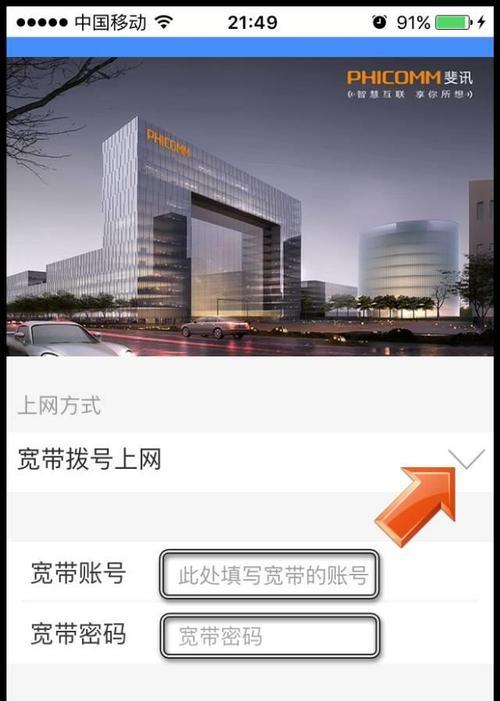如今,无线网络已经成为我们日常生活中必不可少的一部分,而无线路由器则是实现家庭或办公室内部共享网络的重要设备。但是,许多人在设置无线路由器时都感到困惑,不知道该从何开始。幸运的是,我们可以利用手机来轻松地完成无线路由器的设置,并且通过一些小技巧,让整个过程更加简单和高效。本文将为您介绍一些手机设置无线路由器的小技巧,让您能够轻松搞定无线网络连接,打造快捷便利的上网环境。
一、了解无线路由器设置界面
在手机设置无线路由器之前,首先要了解无线路由器的设置界面。通过输入特定的IP地址,我们可以进入无线路由器的设置页面,在这里我们可以进行各种设置和管理操作。了解和熟悉这个界面对于后续的操作非常重要。
二、连接到无线路由器的网络
在手机的Wi-Fi设置中,找到并连接到无线路由器的网络。输入正确的密码后,即可成功连接。
三、进入无线路由器设置界面
打开手机浏览器,输入无线路由器的管理地址,并按回车键。根据不同的无线路由器品牌和型号,管理地址可能会有所不同,请确保输入正确。
四、输入默认用户名和密码
进入无线路由器设置界面后,需要输入默认的用户名和密码。这些信息通常可以在无线路由器的说明书或背面标签上找到。输入正确的用户名和密码后,即可登录到设置界面。
五、修改无线路由器的登录密码
为了提升安全性,我们应该将无线路由器的默认登录密码修改为强密码。在设置界面中找到修改密码选项,输入当前密码和新密码,然后保存设置。
六、更改无线网络名称(SSID)
默认情况下,无线路由器的网络名称(SSID)通常是由无线路由器品牌和型号组成的一串字符。我们可以根据自己的喜好,将其更改为一个容易辨识的名称。
七、配置无线网络加密方式
为了保护网络安全,我们需要为无线网络添加加密方式。在设置界面中找到加密方式选项,选择适合自己的加密方式,并输入密码。请确保密码足够复杂和安全。
八、启用访客网络
如果您想为访客提供一个独立的网络连接,可以启用访客网络功能。在设置界面中找到访客网络选项,按照提示进行设置,即可为访客提供一个安全和方便的上网环境。
九、限制设备访问
为了控制网络使用,我们可以限制特定设备的访问权限。在设置界面中找到设备管理或MAC地址过滤等选项,添加需要限制的设备的MAC地址,并保存设置。
十、优化无线信号覆盖
通过调整无线路由器的位置、方向和天线角度等,可以优化无线信号的覆盖范围和稳定性。在设置界面中找到无线设置选项,按照提示进行调整和配置。
十一、开启无线路由器的自动更新功能
为了保持无线路由器的安全性和稳定性,我们应该开启自动更新功能。在设置界面中找到固件更新选项,启用自动更新并保持固件始终是最新版本。
十二、配置端口转发和虚拟服务器
如果您需要远程访问您的设备或搭建服务器等服务,可以通过配置端口转发和虚拟服务器来实现。在设置界面中找到端口转发或虚拟服务器选项,按照提示进行设置。
十三、设置无线时间表
如果您希望在特定时间段内关闭或开启无线网络,可以设置无线时间表功能。在设置界面中找到无线时间表选项,按照提示进行设置。
十四、备份和恢复配置文件
为了防止配置文件丢失或需要迁移无线路由器,我们可以定期备份和恢复配置文件。在设置界面中找到备份和恢复选项,按照提示进行操作。
十五、保存并应用设置
完成所有的设置和配置后,请确保点击保存或应用按钮,以使修改的设置生效。重新启动无线路由器后,您将能够享受到新的网络环境。
通过手机设置无线路由器,我们可以轻松搞定无线网络连接,打造快捷便利的上网环境。从了解无线路由器设置界面到配置无线网络加密方式,再到优化无线信号覆盖和设置无线时间表等,这些小技巧都可以帮助我们更好地管理和控制无线网络。掌握这些技巧,您将能够更加便捷地享受高速稳定的无线网络。